新电脑上网设置步骤是什么?
游客 2025-04-30 15:30 分类:电子常识 5
在数字化时代,电脑已成为我们日常工作与生活中不可或缺的一部分。无论是新购入的电脑还是旧电脑更换新环境,进行上网设置都是使用电脑的第一步。本文将详细介绍新电脑上网设置的步骤,帮助您顺利连接到互联网。
开篇核心突出
在您购买了一台新电脑之后,进行上网设置是启动电脑的第一步。无论您是选择有线连接还是无线WiFi连接,本文将为您详细介绍这两种上网设置的方法,确保您能快速上手,享受网络带来的便利。

有线连接设置
连接网络线缆
请确保您的路由器和电脑之间有一条网线。通常情况下,路由器上的LAN口会提供多个颜色的接口,找到一条未使用的网线并将其一端连接至路由器的LAN口,另一端连接至电脑背后的网卡接口。
配置网络适配器
接下来,打开电脑的“控制面板”,找到“网络和共享中心”,点击进入。然后选择“更改适配器设置”,在此界面中您应该能看到已连接的网卡。右击您刚才使用的网卡并选择“属性”,在弹出的窗口中选择“Internet协议版本4(TCP/IPv4)”并点击“属性”,选择“自动获取IP地址”和“自动获取DNS服务器地址”。
验证连接
打开命令提示符(可以通过在搜索栏输入cmd获得),输入`pingwww.baidu.com`,如果出现回复信息,则说明您的电脑已成功连接至互联网。
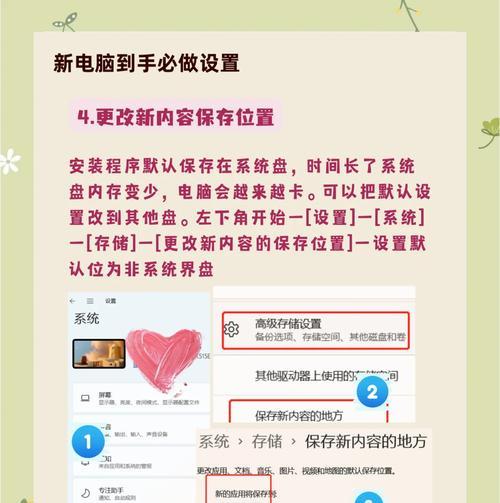
无线WiFi连接设置
连接无线网络
在电脑启动后,确保无线功能已开启,通常可以通过键盘上的WiFi标志按键或在系统设置中手动开启。在屏幕右下角的网络图标处点击,选择可用的WiFi网络,并输入网络密码进行连接。
进阶设置(可选)
在连接上WiFi后,您可以进一步进行网络设置以优化上网体验。右击任务栏右下角的网络图标,选择“网络和共享中心”,点击您当前连接的WiFi网络,在新弹出的窗口中选择“属性”,然后在“网络”标签页中,点击“配置”进行更深入的设置。
验证无线连接
同样,打开命令提示符,输入`pingwww.baidu.com`来测试网络连接是否成功。
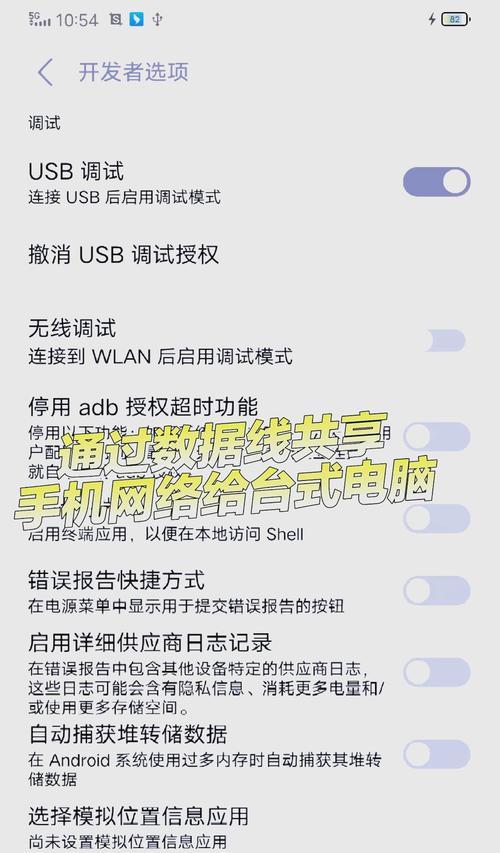
常见问题与解决办法
在进行上网设置时,可能会遇到各种问题,例如无法连接到网络、网速不稳定等。在遇到这类问题时,建议您首先检查网线是否松动或损坏、无线网络密码是否正确。如果是网络设置问题,则可尝试重置网络适配器或重新配置网络属性。如果问题依旧无法解决,建议联系网络服务提供商或专业技术支持。
综合以上
通过本文的介绍,您应该可以顺利地为您的新电脑完成上网设置。无论是通过有线连接还是无线WiFi,只要遵循正确的步骤,您就可以轻松连接互联网。遇到问题时,不要慌张,按照本文提供的指导一步步排查,一般都能找到解决问题的方法。现在,就请您开始您的网络世界之旅吧!
版权声明:本文内容由互联网用户自发贡献,该文观点仅代表作者本人。本站仅提供信息存储空间服务,不拥有所有权,不承担相关法律责任。如发现本站有涉嫌抄袭侵权/违法违规的内容, 请发送邮件至 3561739510@qq.com 举报,一经查实,本站将立刻删除。!
相关文章
- 2g内存电脑上网卡顿的解决方法是什么? 2025-04-02
- 手机连接电脑上网的详细教程(让你轻松实现手机与电脑的无缝网络连接) 2024-11-27
- 利用USB连接电脑上网的方法(简便快捷的USB网络共享方案) 2024-09-04
- 最新文章
-
- 无线给气球充电器如何操作?充电过程中需要注意什么?
- 服务器里怎么放资源包?如何安全高效地管理资源?
- 谷歌手机拍照比对索尼设置方法是什么?
- 抖音视频电脑录屏无声?如何解决?
- 电脑如何同时展示图标、图片和文字?
- 电脑显示器边框如何正确拆卸?拆卸过程中应注意什么?
- 抖音电脑版内存不足的解决方法是什么?
- 华硕笔记本外壳弯曲了怎么修复?有哪些处理方法?
- 笔记本电脑上QQ打字不方便怎么办?有哪些快捷输入方法?
- 电脑配置权重如何查看?查看后如何判断电脑性能?
- 洛阳酒店提供笔记本电脑服务吗?哪些酒店有此服务?
- 手机拍照侧光逆光对比调整技巧?
- 为了拍照想换手机怎么办?如何选择合适的拍照手机?
- 台式电脑黑屏无法启动?黑屏故障的解决步骤是什么?
- 昆仑手机拍照无反应怎么回事?如何解决?
- 热门文章
- 热评文章
- 热门tag
- 标签列表
- 友情链接
